ホームページ >データベース >mysql チュートリアル >Mac に mysql グラフィカル ツールをインストールしますか?
Mac に mysql グラフィカル ツールをインストールしますか?
- 青灯夜游オリジナル
- 2020-10-02 11:20:514169ブラウズ
mysql グラフィカル ツールを Mac にインストールする方法: まず、mysql グラフィカル ツール Navicat Premiun のインストール ファイルをダウンロードし、次にダウンロードした dmg ファイルをクリックし、インストールするアプリケーション フォルダーにドラッグして、指示に従います。インストールガイドのインターフェースに表示される手順に従ってください。
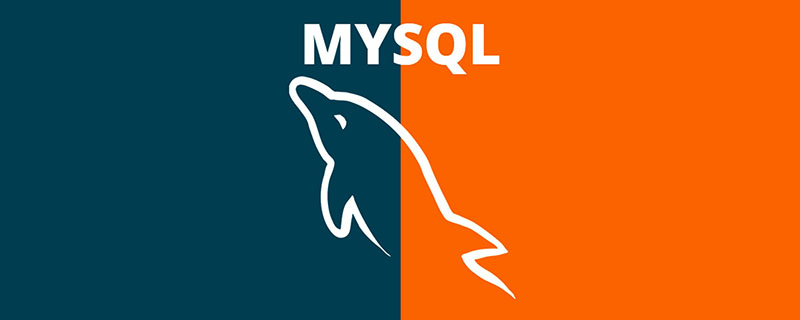
Mac で mysql とグラフィカル ツール Navicat Premium をダウンロードしてインストールします
1. mysql をダウンロードしてインストールします
1.1. mysql をダウンロードします
(1) ソフトウェアのダウンロード アドレス: https://dev.mysql.com/downloads/
選択: MySQL Community Server
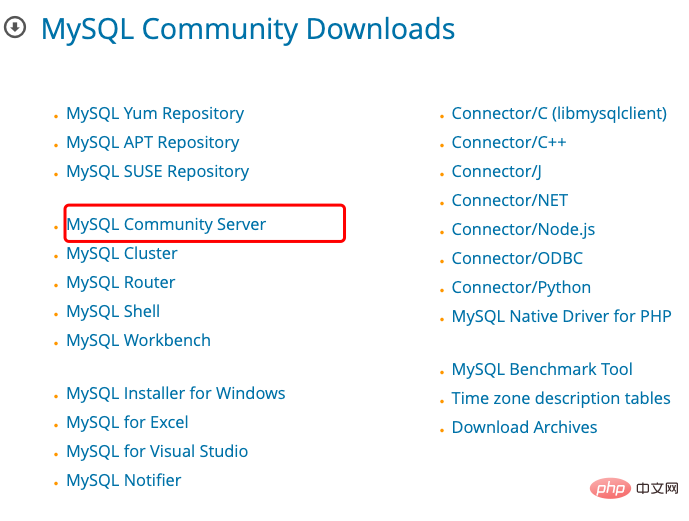
# (2) クリックしてダウンロード インターフェイスに入ります。MacOS システムを選択し、macOS 10.13 (x86、64 ビット)、DMG アーカイブに対応するダウンロード ボタンを選択し、ダウンロード
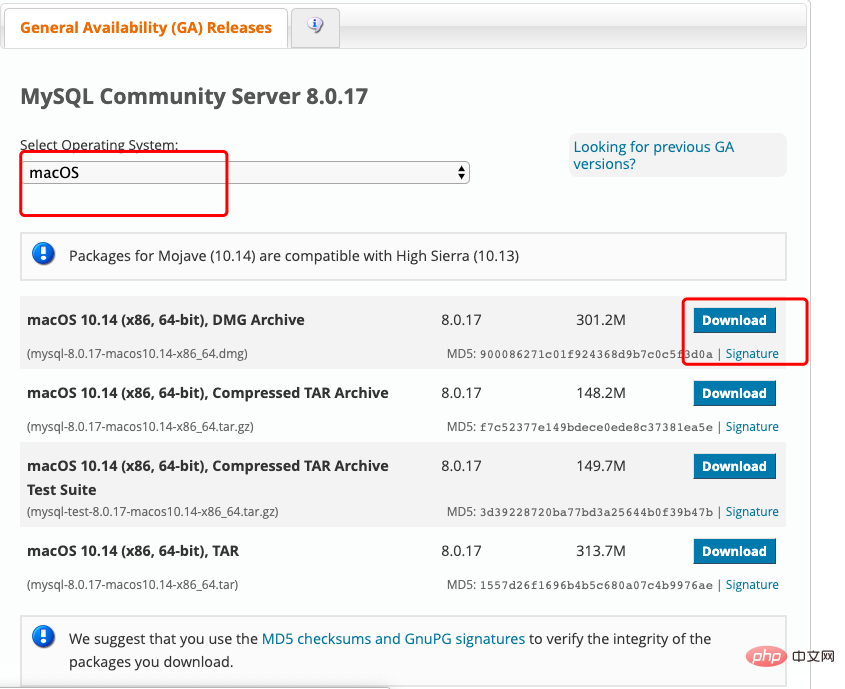
(3) 次のダウンロードインターフェイスに入り、ログインしてダウンロードするか、ログインせずに直接ダウンロードします
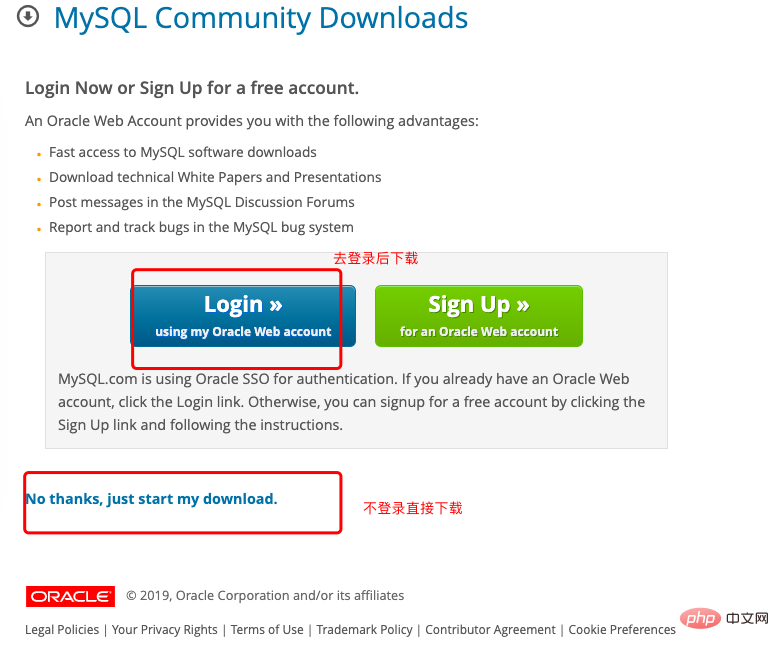
(4) ダウンロード完了後のファイル
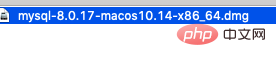
1.2. mysql
をインストールします (1) この dmg ファイルをクリックし、最後までクリックします (特記事項: 一部のバージョンでは、パスワードを示すポップアップが表示されます)中央、このパスワードを覚えておいてください。8 ビット以上の独自のパスワードを設定できるものもあります。私がダウンロードしたバージョンは自分でパスワードを設定するものです) 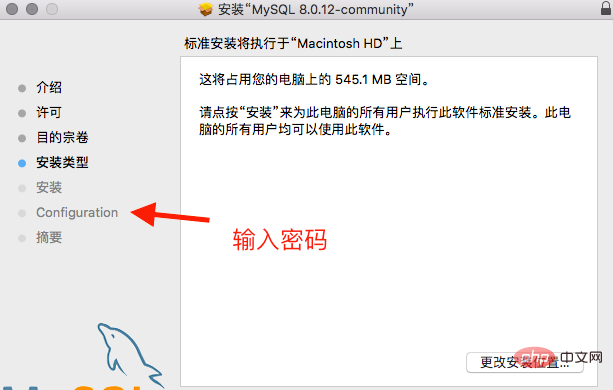
インストールが完了したら、システム環境設定で mysql アイコンを確認できます
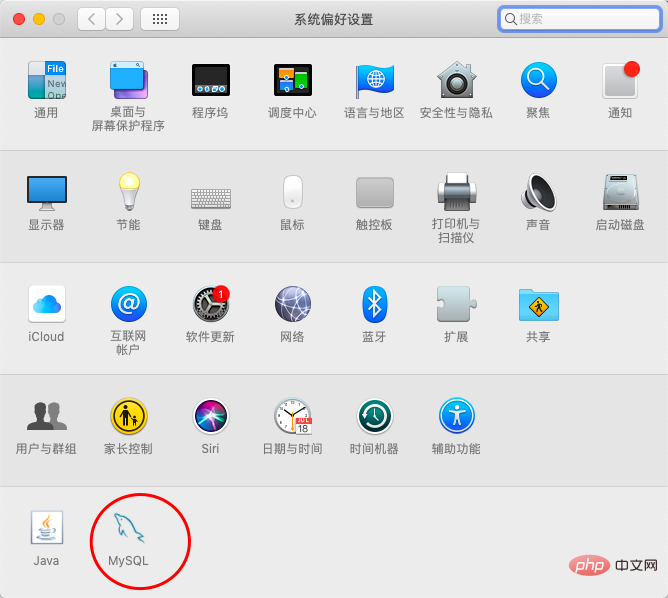
(2) mysql アイコンをクリックすると、次のインターフェイスが表示され、mysql 操作を実行できます: mysql を開いて、パスワードを変更します
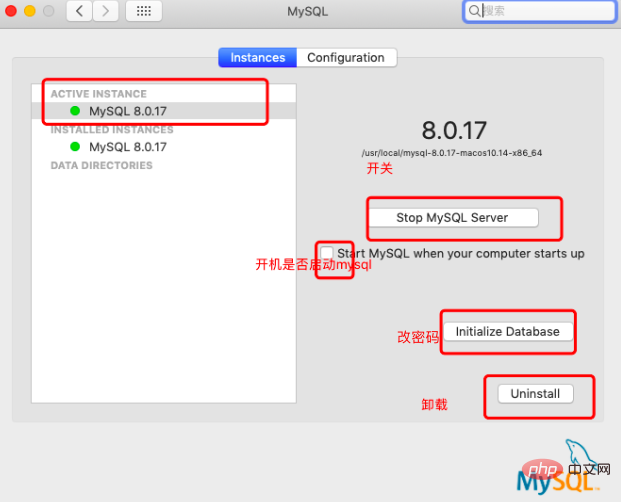
# を追加します.
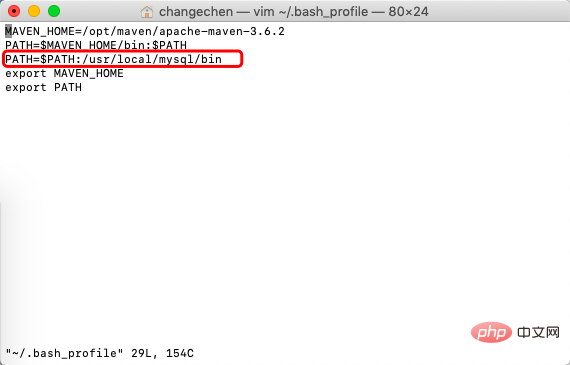 ##D.「source ~/.bash_profile」と入力し、mysql -u root -p
##D.「source ~/.bash_profile」と入力し、mysql -u root -p
を使用して mysql に入り、設定したパスワードを入力します。以下に示す大きなボックス内の内容は成功を示します。
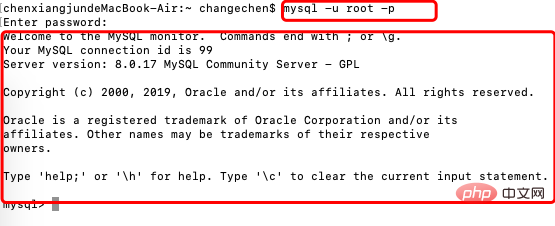 Mysql のインストールが完了しました
Mysql のインストールが完了しました
2. Navicat Premiun をダウンロードしてインストールします
Navicat Premium for Mac は、以下をサポートできるデータベース管理ツールです。 Navicat は、プロの開発者のすべてのニーズを満たすのに十分強力ですが、データベース サーバーを初めて使用する人にとっても非常に簡単に習得できます。単一のプログラムを使用して、世界中の主流データベースのすべてのバージョンに同時に接続し、管理および操作できます。サポートされているデータベースは、MySQL、SQL Server、SQLite、Oracle、PostgreSQL です。さまざまな種類のデータベースの管理がより便利になります。
Navicat プレミアムは、他の Navicat メンバーの機能を組み合わせたものです。 Navicat Premium は、さまざまなデータベース タイプに対応した接続機能を備えており、MySQL、SQL Server、SQLite、Oracle、PostgreSQL 間のデータ転送をサポートします。ストアド プロシージャ、イベント、トリガー、関数、ビューなどが含まれます。
Navicat プレミアムは、Microsoft Windows、Mac OS X、Linux の 3 つのプラットフォームで利用できます。これにより、ユーザーはローカルまたはリモート サーバーに接続できるようになり、データ モデル ツール、データ同期、構造同期、インポート、エクスポート、バックアップ、復元、データ管理を支援するレポートなどの実用的なデータベース ツールが提供されます。
- ダウンロード
- ソフトウェア インストール パッケージの共有: Baidu ネットワーク ディスクのリンクとパスワード:
- インストール
- ダウンロードが完了したら、[ダウンロード] をクリックします。 dmg ファイルを作成し、それをアプリケーション フォルダーにドラッグしてインストールします。
3. Navicat はデータベースに接続します
これはローカルの mysql に接続するためのものです
- まず、インストールされた navicat を開き、上部の接続をクリックします左隅にある mysql を選択します。
- 接続プロパティを入力するポップアップウィンドウが表示されるので、次の内容を入力します。
(3) 接続が失敗した場合、エラー メッセージ クライアントはサーバーから要求された認証プロトコルをサポートしていません。検討してください...引き続きエラー解決策を参照してください。
A. ターミナル接続 mysql
[mysql -u root -p]
B. ターミナルに次のステートメントを入力します。ステートメント内のパスワードを自分の mysql 接続パスワードに変更することを忘れないでください。 [ALTERUSER 'root'@'localhost' IDENTIFIED WITH mysql_native_password BY 'password';]
C. ターミナルに更新ステートメントを入力してください [FLUSH PRIVILEGES;]
再接続、成功、エラー解決。
終わり-----ぜひ気に入ってください
推奨チュートリアル: mysqlビデオチュートリアル
以上がMac に mysql グラフィカル ツールをインストールしますか?の詳細内容です。詳細については、PHP 中国語 Web サイトの他の関連記事を参照してください。

